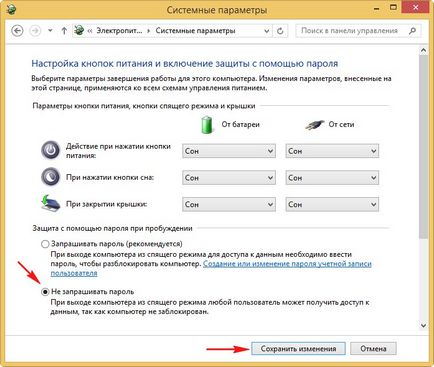Pirate Island nyomtatható változat hibernált Windows 8 módban
Helló Vettem egy laptop a Windows 8.1, és szeretnék megérteni, hogy alaposan, alapvetően elégedett mindent, kivéve a munka alvó üzemmódból, így feltenni néhány kérdést:
- Saját laptop után 10 perc inaktivitás, a kijelző kikapcsol, és 15 perc múlva alvó módba és ébrenlét jelszót kér. Hogyan lehet növelni a kijelző ki és automatikus fordítás közben a laptop aludni, és még eltávolítani a jelszót, amikor felébred?
- Ha a laptop fut közel a tetejét, majd noutbukne alvó módba. de csak kikapcsol. Én is olvastam, hogy kellően gyors gomb megnyomásával ki a laptop, meg kell „aludni”, és én folyik ki?
Mondd, hol minden készen áll, és hogy a paraméterek „alvó laptop” lehet változtatni?
Az utolsó kérdés, mi a különbség az alvó és hibernált üzemmódba ez nekem? Szíves elnézésedet kérjük, kaptam egy pár kérdést.
Alvó üzemmódban a laptop a Windows 8.1
Hi barátok! Állítsa alvó üzemmódban egy laptop a Windows 8.1 nagyon egyszerű, de először azt szükségesnek tartják, hogy ismertesse a különbség egy alvó üzemmódban a hibernáció, mert ahelyett, hogy alvó állapotban van, akkor válassza a Hibernálás vagy fordítva.
Hibernálás A Windows laptop tartja állam a merevlemezen egy külön fájlban hiberfil.sys be- és kikapcsolása. A jelenlegi állapot az operációs rendszer továbbra is, ha az húzza ki a laptop akkumulátort.
Az egész különbség a módok között az, hogy ha téli álmot laptop egyáltalán nem fogyaszt villamos energiát, és egy kis töredéke a energiafogyasztásának alvó üzemmódba. A hibernálás laptop megy egy kicsit hosszabb, mint alvó üzemmódba.
Akkor működik, egy mód, és ha nem tetszik, válasszon egy másik.
Mégis létezik hibrid alvó üzemmód - az állam az operációs rendszer tárolja a RAM és nagyobb merevlemez, akkor a laptop megy alacsony fogyasztású üzemmódba.
Mi jobb választani, alvás vagy hibernált?
Ha gyakran dolgozik egy laptop a szabadban, vagy olyan területeken, ahol nincs lehetőség, hogy gyorsan töltse fel a laptop, akkor hibernált nyilvánvalóan nem alkalmas, és szüksége van egy hibernált állapotban.
És az alvó üzemmódot kell kiválasztani, ha dolgozik egy laptop otthon vagy a munkahelyen, de sokáig egy laptop nem hulladék.
Mi jár a beállításokat.
Jobb egérgomb a Start menüt, és válassza a Vezérlőpult

Rendszer és biztonság
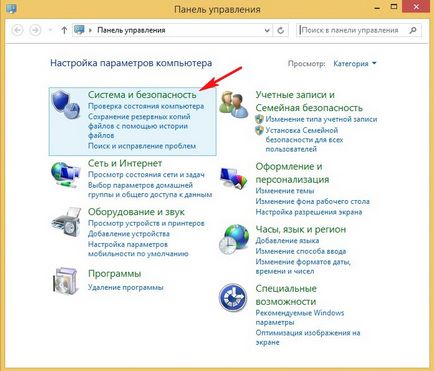
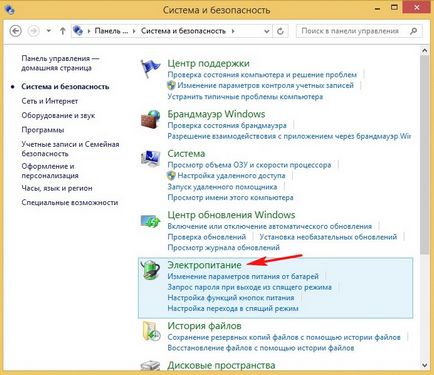
Ez az Energiagazdálkodási lehetőségek ablakban tette az összes beállítás egyaránt jár alvó üzemmódba.
Az első tápellátó áramkört ki egy laptop. Ajánlása választja kiegyensúlyozott áramkör (ajánlott). Kattintson a Beállítások gombra energiagazdálkodási séma.
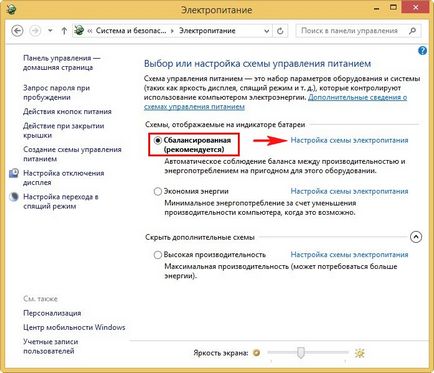
Ebben az ablakban lehet beállítani az átmenet laptop alvó üzemmódban esetén a munkáját önálló akkumulátorral és hálózatról.
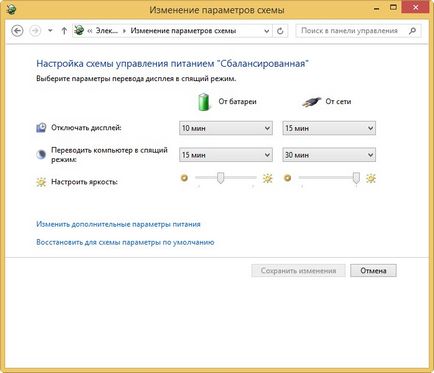
További finomhangolás tápegységét kattintás a gombra Speciális energiaellátási beállítások módosítása.
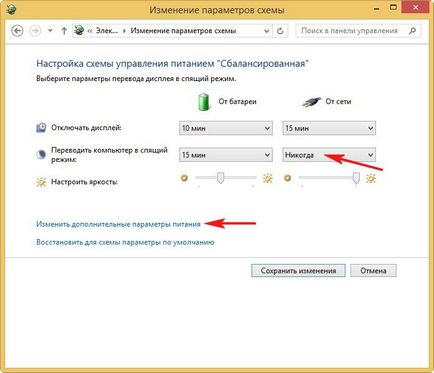
Ebben az ablakban lehet beállítani több paramétert vannak beállítva optimálisan szerint a hatalom tervet. legmegfelelőbbnek ítélt.
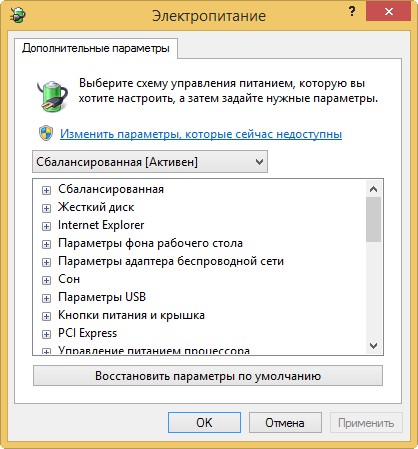
Bontsa táp gombok és a fedél. Hozzászólások lezárjuk a fedelet. Ez az, ahol hozzá lehet rendelni egy akció - mi a teendő, amikor bezárja a laptop fedelét notebook: bemegy alvó vagy hibernált, és befejezni a munkát. Alvás.

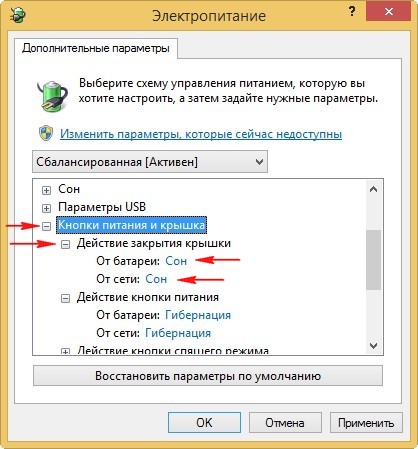
Hasonlóképpen, akciók a bekapcsoló gombot.
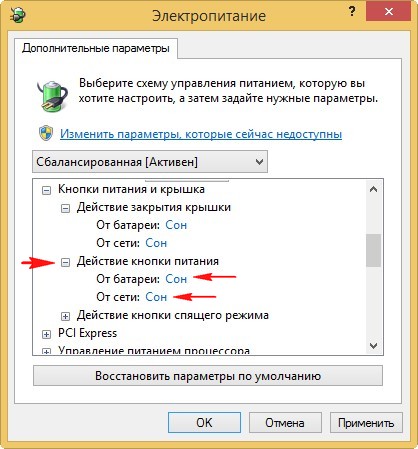
Azt is szeretnénk felhívni a figyelmet, hogy a lehetőséget, USB-beállítások. Ha a laptop folyamatosan csatlakoztatva USB billentyűzet, egér, nyomtató, USB flash meghajtó, USB hordozható merevlemez, és furcsán kezd el viselkedni kilépés után alvó üzemmódba, majd nyissa meg a lehetőséget, és a bemeneti paraméter USB portok ideiglenesen tiltsa helyzetben tilos.
A beállítás után kattintson az Alkalmaz és az OK gombra.
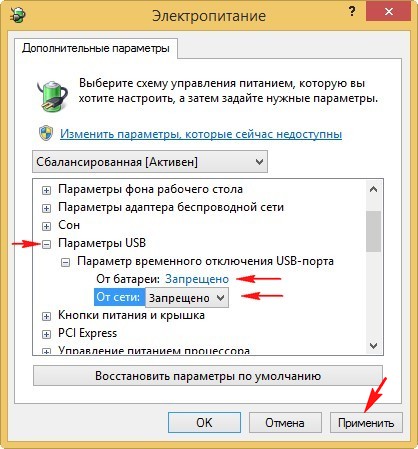
Ha elrontod a beállításokat, vagy tedd helyesen, akkor kattintson a Visszaállítás gombra az alapértelmezett beállításokat, és állítsa be újra.
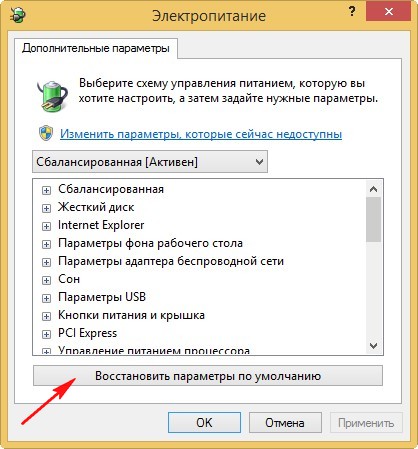
hibrid alvás
Ha szüksége van erre lehetőség, hogy kapcsolja be, bontsa Sleep -> Hagyjuk hibrid alvó üzemmód, az értékeket:
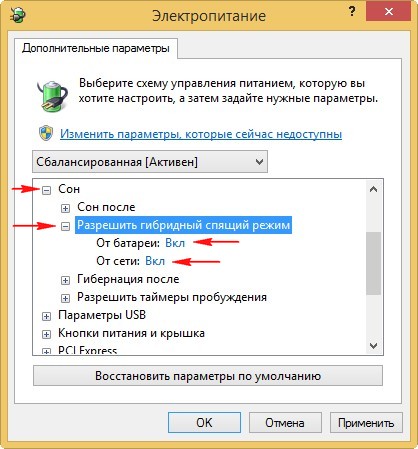
Ha azt szeretnénk, hogy saját, valami egzotikus energiagazdálkodási sémát, menj vissza a fő ablak „Energiagazdálkodási lehetőségek”, és kattintsunk a Create a diagram a szabályozási teljesítmény.
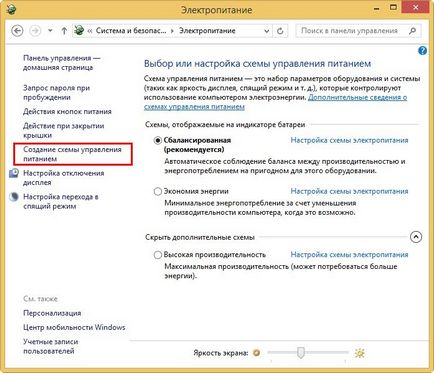
Hogyan lehet eltávolítani a jelszót ébresztéskor
Ha azt szeretnénk, hogy távolítsa el a jelszót a felébresztéskor. vissza a fő ablak Teljesítmény és nyomja meg a megfelelő gombot - FreeThumbshots ébresztéskor.
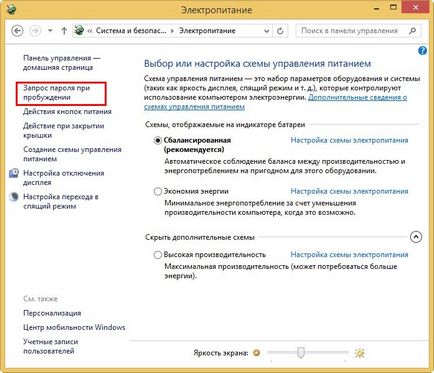
A beállítások módosítása. amelyek ma már rendelkezésre állnak.
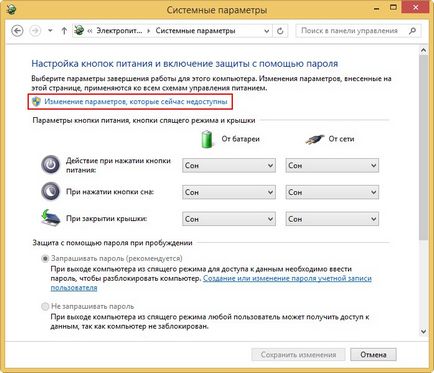
ellenőrizze a Ne kérjen jelszót, és nyomja meg a Mentés gombra.